ps怎么弄玻璃质感效果(PS如何制作玻璃质感)
今天给大家分享如何用PS制作玻璃质感小技巧,跟着我的步骤你也能学会,简单且实用,记得点赞收藏 关注哦!
1.首先用PS打开一张图片素材,ctrl j复制一层,如图所示。

2.用矩形选框工具框选底部部分区域,ctrl j复制一层。
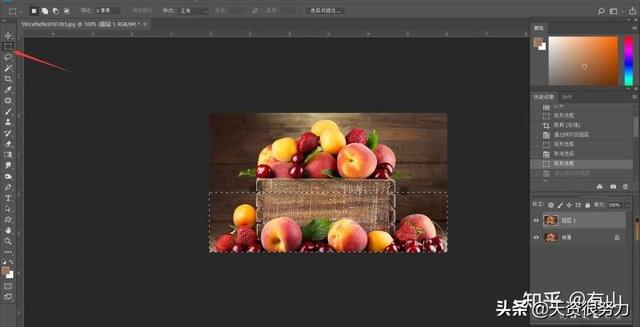
3.再把它右键转为智能对象。

4.执行滤镜-模糊-高斯模糊,把半径输入为5个像素左右,单击确定。

5.再次执行滤镜-滤镜库,选择扭曲,再选择玻璃,适当调整扭曲度和平滑度的数值,可参考如下数值,确定。

6.再给玻璃添加一个厚度,用矩形工具画一个适当大小的矩形,用吸管工具吸取周边的颜色,给其填充一个颜色,适当降低不透明度。

7.锁定图层,点击渐变工具,拉出高光和阴影,使其更为真实。

效果如图,你学会了吗?每天分享PS小技巧,跟我一起学习成长吧。我们下期见。

免责声明:本文仅代表文章作者的个人观点,与本站无关。其原创性、真实性以及文中陈述文字和内容未经本站证实,对本文以及其中全部或者部分内容文字的真实性、完整性和原创性本站不作任何保证或承诺,请读者仅作参考,并自行核实相关内容。文章投诉邮箱:anhduc.ph@yahoo.com






